WIn10系统加入工作组后如何退出
现在,使用windows10系统的用户越来越多了,因此向小编咨询相关问题的朋友也变多了。比如,一位用户反馈自己在Windows10系统中加入了工作组后想要退出,可是不知道怎么操作。接下来,小编就在本文中分享Win10组织更改为个人的方法!
推荐:ghost windows10 32位系统下载
具体如下:
1、在开始菜单上单击鼠标右键,点击【系统】;
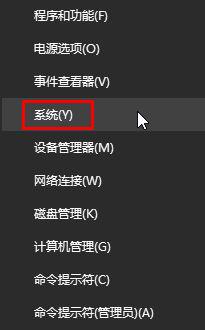
2、在计算机名、域和工作组设置下点击【更改设置】;
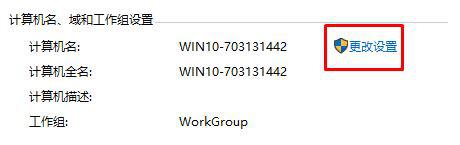
3、选项卡下面点击【更改】按钮;
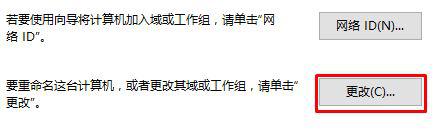
4、在工作组下面输入其他的名称,点击【确定】即可。
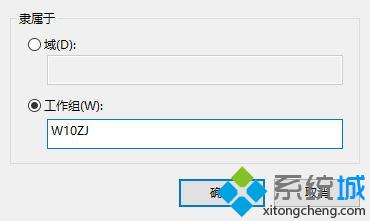
5、设置完成后按提示重启计算机即可将退出目前的组织!
Win10组织更改为个人的方法就为大家介绍到这里了。是不是非常简单呢?感兴趣的朋友们,快点动手尝试操作看看吧!
相关教程:怎么加入同一个工作组xp系统加入win7工作组我告诉你msdn版权声明:以上内容作者已申请原创保护,未经允许不得转载,侵权必究!授权事宜、对本内容有异议或投诉,敬请联系网站管理员,我们将尽快回复您,谢谢合作!










